一、EXCEL怎么表格整体复制
在Excel中要整体复制表格,可以使用快捷键、右键菜单、复制工作表等方法。我们来详细介绍其中一个方法:快捷键法。首先,选中要复制的表格区域,按下快捷键Ctrl+C,接着选择目标区域,按下快捷键Ctrl+V即可。这种方法操作简便且速度快,适用于大部分情况下的表格复制。
使用快捷键不仅能够提高工作效率,还能减少操作步骤,尤其在处理大量数据时,它的优势更加显著。接下来,我们将详细探讨几种常用的表格整体复制方法以及相关的操作技巧。
二、快捷键复制法
快捷键复制法是Excel用户最常用的方法之一。它不仅适用于简单的表格复制,还能应对复杂的数据处理任务。
首先,选中需要复制的表格区域,可以通过鼠标拖动或者按住Shift键和方向键来选择多个单元格。选中区域后,按下快捷键Ctrl+C,即可复制选中的内容。接着,选择目标区域,按下快捷键Ctrl+V,完成粘贴操作。
快捷键法的优势在于操作快捷、简便,适用于大部分日常工作。尤其在处理大量数据时,快捷键法能够显著提高工作效率,减少操作时间。
三、右键菜单复制法
右键菜单复制法也是常用的复制方法之一。它适用于不太熟悉快捷键操作的用户,操作同样简便。
首先,选中需要复制的表格区域,右键点击选中的区域,从弹出的菜单中选择“复制”选项。接着,选择目标区域,右键点击后选择“粘贴”选项,即可完成复制操作。
右键菜单复制法的优势在于操作直观、易于上手,适合初学者使用。同时,这种方法也能方便地访问一些高级粘贴选项,如“粘贴特殊”等,满足不同需求。
四、复制工作表
复制工作表方法适用于需要整体复制整个工作表的情况,而不仅仅是部分表格区域。
在工作表标签上右键点击,从弹出的菜单中选择“移动或复制”选项。在弹出的对话框中,选择目标工作簿和位置,并勾选“建立副本”选项,点击“确定”,即可完成整个工作表的复制。
复制工作表方法的优势在于能够快速复制整个工作表,包括表格内容、格式、公式等,适用于需要完全复制工作表的情况。同时,这种方法也能避免手动选择表格区域,提高操作效率。
五、使用复制粘贴选项
Excel提供了多种复制粘贴选项,能够满足不同的复制需求,如仅复制数值、公式、格式等。
在复制表格内容后,选择目标区域,右键点击选择“选择性粘贴”选项。在弹出的对话框中,可以选择不同的粘贴选项,如“数值”、“格式”、“公式”等,根据需要选择合适的选项,点击“确定”,即可完成粘贴操作。
使用复制粘贴选项的优势在于能够灵活选择复制内容,满足不同需求。例如,在只需要复制数值而不需要公式的情况下,可以选择“数值”选项,避免不必要的数据错误。
六、使用VBA宏进行复制
对于需要频繁复制表格的用户,可以使用VBA宏来自动化操作,提高工作效率。
首先,按下快捷键Alt+F11,打开VBA编辑器。在VBA编辑器中,插入一个新模块,编写宏代码,如下所示:
Sub CopyTable()
Range("A1:D10").Copy Destination:=Range("F1")
End Sub
以上代码将复制A1:D10区域的内容,并粘贴到F1开始的区域。编写完成后,关闭VBA编辑器,返回Excel。在需要复制表格时,按下快捷键Alt+F8,选择刚刚编写的宏,点击“运行”,即可完成复制操作。
使用VBA宏的优势在于能够自动化操作,适用于需要频繁复制表格的情况。同时,VBA宏还可以实现更复杂的操作,如条件复制、批量复制等,满足不同需求。
七、使用Excel公式进行复制
在某些情况下,可以通过Excel公式来实现表格复制,尤其适用于需要动态更新的数据。
例如,在目标区域输入以下公式:
=Sheet1!A1
以上公式将引用Sheet1工作表中的A1单元格内容,并显示在当前单元格中。将公式向下或向右拖动,即可复制整个表格内容。
使用Excel公式的优势在于能够实现动态更新,当源表格内容发生变化时,目标表格将自动更新,适用于需要实时数据更新的情况。同时,公式法还可以实现更复杂的数据处理,如条件引用、数据转换等。
八、利用Excel数据透视表复制
在处理大量数据时,数据透视表是一个强大的工具,能够快速汇总、分析数据。
首先,选中源数据区域,点击“插入”选项卡,选择“数据透视表”选项。在弹出的对话框中,选择目标位置,点击“确定”,即会生成一个新的数据透视表。
在数据透视表中,可以根据需要选择行、列、数值字段,并进行汇总、筛选、排序等操作。完成数据透视表后,可以将其复制到其他位置,作为一个独立的表格使用。
利用数据透视表的优势在于能够快速处理大量数据,适用于数据分析、汇总等任务。同时,数据透视表还具有灵活性,能够根据需要动态调整数据结构,提高工作效率。
九、使用Excel外部链接复制
在某些情况下,可以通过外部链接来实现表格复制,尤其适用于跨工作簿的数据引用。
首先,打开源工作簿和目标工作簿。在目标工作簿中,选择目标区域,输入以下公式:
='[源工作簿.xlsx]Sheet1'!A1
以上公式将引用源工作簿中的A1单元格内容,并显示在当前单元格中。将公式向下或向右拖动,即可复制整个表格内容。
使用外部链接的优势在于能够实现跨工作簿的数据引用,适用于需要引用其他工作簿数据的情况。同时,外部链接还可以实现动态更新,当源工作簿内容发生变化时,目标工作簿将自动更新。
十、总结与建议
在Excel中,表格整体复制的方法多种多样,能够满足不同的需求。无论是快捷键、右键菜单、复制工作表,还是使用VBA宏、公式、数据透视表、外部链接,每种方法都有其独特的优势。
对于初学者,建议先熟练掌握快捷键和右键菜单方法,因为它们操作简便、易于上手。在处理复杂数据时,可以尝试使用VBA宏、数据透视表等高级方法,提高工作效率。
总之,选择合适的复制方法,不仅能够提高工作效率,还能减少操作错误。希望本文能够为您提供有价值的参考,帮助您在Excel中更加高效地完成表格整体复制操作。
相关问答FAQs:
1. 如何在Excel中复制整个表格?在Excel中复制整个表格非常简单。您只需选择整个表格,然后使用复制命令将其复制到剪贴板上,最后将其粘贴到您想要的位置即可。您可以使用快捷键Ctrl+A来选择整个表格,然后按Ctrl+C复制,再按Ctrl+V粘贴到所需位置。
2. 如何将Excel表格复制到其他工作簿中?要将Excel表格复制到其他工作簿中,您可以先选择整个表格,然后使用复制命令将其复制到剪贴板上。接下来,打开目标工作簿,选择要粘贴表格的位置,然后按Ctrl+V进行粘贴。这样就可以将原始表格复制到其他工作簿中。
3. 如何在Excel中复制整个工作表?要在Excel中复制整个工作表,您可以右键单击要复制的工作表的标签,然后选择“移动或复制”。在弹出的对话框中,选择目标工作簿,然后选中“将工作表复制到”选项,并选择要将复制粘贴的位置。最后,点击“确定”按钮即可完成整个工作表的复制。这样,您就可以在同一个工作簿中复制整个工作表。
文章包含AI辅助创作,作者:Edit2,如若转载,请注明出处:https://docs.pingcode.com/baike/4693124